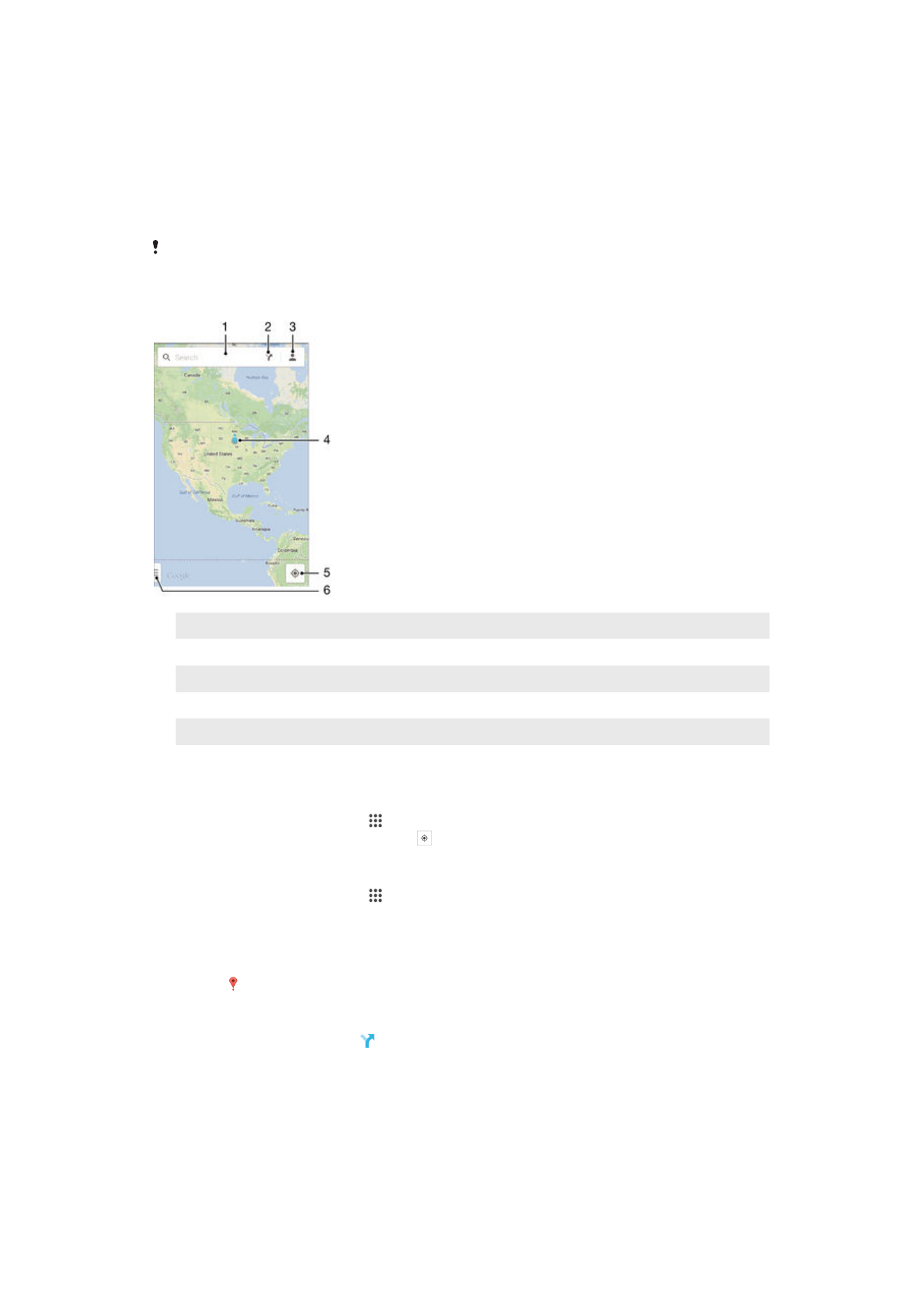
Peta Google™ dan navigasi
Gunakan Peta Google ™ untuk menjejaki lokasi semasa anda, melihat situasi trafik masa
nyata dan mendapatkan arah terperinci ke destinasi anda.
Apabila anda melihat peta, anda menggunakan trafik data untuk membuat sambungan
Internet dan data dipindahkan ke peranti anda. Jadi anda digalakkan untuk menyimpan
peta dan menjadikan peta tersedia di luar talian sebelum anda melancong. Dengan cara
ini, anda boleh mengelakkan kos perayauan yang tinggi.
Aplikasi Peta Google ™ memerlukan penggunaan sambungan Internet semasa digunakan
dalam talian. Anda boleh dikenakan caj sambungan data apabila anda menyambung ke
Internet dari peranti anda. Hubungi pengendali rangkaian anda untuk mendapatkan maklumat
lanjut. Aplikasi Google Maps™ mungkin tidak tersedia di setiap pasaran, negara atau rantau.
1
Masukkan alamat atau nama untuk mencari lokasi, contohnya, nama atau alamat restoran.
2
Pilih mod pengangkutan dan dapatkan arah ke destinasi anda.
3
Lihat profil akaun anda.
4
Tanda lokasi - menunjukkan lokasi yang dicari pada peta.
5
Tunjukkan lokasi semasa anda.
6
Lihat bantuan dan pilihan.
Untuk menunjukkan lokasi anda pada peta
1
Dari Skrin utama anda, ketik .
2
Cari dan ketik
Peta, kemudian ketik .
Untuk mencari lokasi
1
Dari Skrin utama anda, ketik .
2
Cari dan ketik
Peta.
3
Dalam medan carian, masukkan nama lokasi yang anda mahu cari.
4
Ketik kekunci Enter pada papan kekunci untuk memulakan carian, atau pilih lokasi
yang dicadangkan daripada senarai. Jika cariannya berjaya. lokasi dinyatakan
melalui pada peta.
Untuk mendapatkan arahan
1
Semasa melihat peta, ketik .
2
Pilih mod pengangkutan, kemudian masukkan titik mula anda dan destinasi anda.
Laluan yang dicadangkan muncul dalam senarai.
3
Ketik pilihan daripada senarai laluan yang dicadangkan untuk melihat arahan pada
peta.
110
Ini ialah versi Internet penerbitan ini. © Cetak hanya untuk kegunaan peribadi.
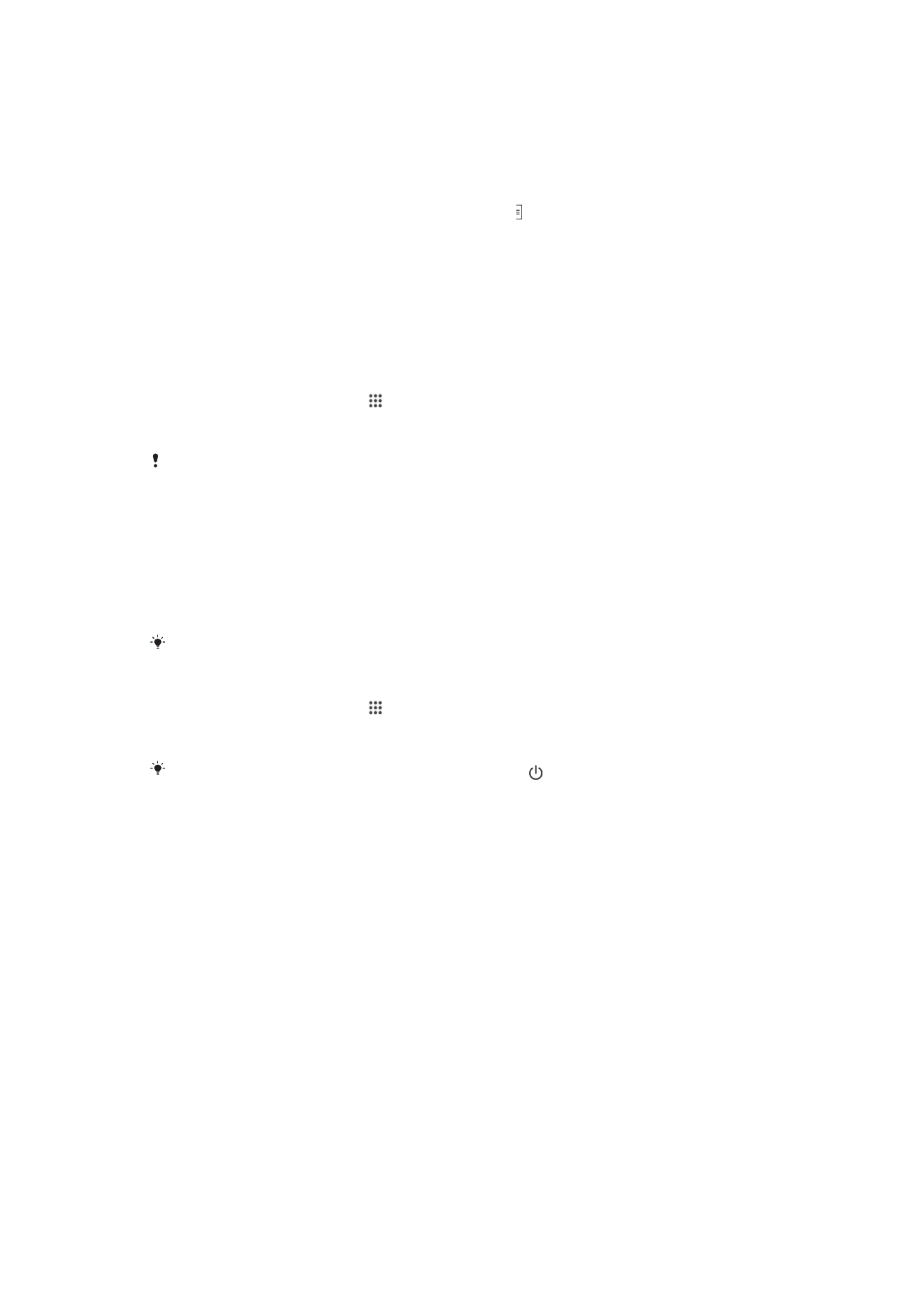
Untuk membuat peta yang tersedia di luar talian
1
Semasa melihat peta, ketik medan carian.
2
Skrol ke bawah dan ketik
Jadikan kawasan peta ini tersedia di luar talian.
Kawasan yang ditunjukkan pada peta disimpan ke peranti anda.
Untuk mengetahui lebih lanjut mengenai Google Maps™
•
Apabila anda menggunakan Google Maps™, ketik , kemudian ketik
Bantuan.